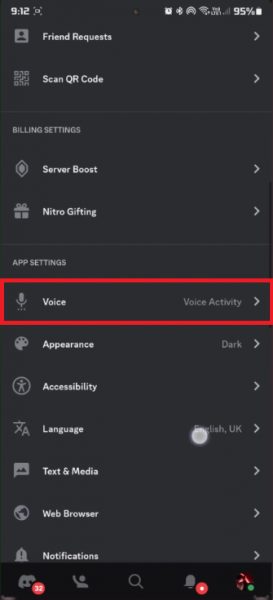Как исправить звук при совместном использовании экрана на Discord Mobile
Вы когда-нибудь испытывали неловкую тишину, когда делились экраном Discord на мобильном телефоне из-за отсутствия звука? Не волнуйтесь; вы не одиноки, и, что более важно, есть решение. В этом руководстве мы познакомим вас с различными этапами устранения неполадок: от настройки голосовых настроек Discord до проверки актуальности вашего мобильного программного обеспечения. Попрощайтесь с разочарованием и приветствуйте плавное совместное использование экрана со звуком в Discord Mobile.
Оптимизируйте настройки голоса для совместного использования экрана
Прежде чем углубиться в сложный ремонт, начнем с простого. Откройте приложение Discord и коснитесь значка своего профиля, обычно расположенного в правом нижнем углу. Перейдите в «Настройки голоса» и переключитесь из режима «Нажми и говори» в режим «Голосовая активность». Эта небольшая настройка часто может исправить проблемы со звуком при совместном использовании экрана. Например, если вы находились в игровом лобби и ваши друзья не слышали звук вашей игры, часто помогает изменение этого параметра.
Очистите кэш Discord и начните заново
Все еще сталкиваетесь с проблемами со звуком во время совместного использования экрана? Возможно, вам придется покопаться в настройках вашего телефона. Закройте приложение Discord и перейдите во встроенное приложение «Настройки» вашего устройства. Затем:
- Прокрутите вниз и нажмите «Приложения» или «Приложения».
- Пролистывайте список, пока не найдете «Discord».
- Нажав на нее, перейдите к опции «Хранилище.
Здесь у вас будет возможность «очистить кеш». По сути, это дает Discord возможность перезапуститься, удалив временные данные, которые могут быть причиной проблемы. Обратите внимание, что это приведет к сбросу настроек Discord в состояние по умолчанию, поэтому после этого вам придется снова войти в систему.

Обновляйте приложение Discord
Если при совместном использовании экрана у вас по-прежнему возникают ошибки со звуком, возможно, это связано с устаревшим приложением Discord. Зайдите в Google Play Store и найдите «Discord». Если вы видите кнопку «Обновить» рядом с приложением, нажмите ее. Обновив приложение, вы не только получите новейшие функции, но и важные исправления, способные решить проблемы со звуком. Например, обновление исправляет недавнюю ошибку, из-за которой у пользователей Samsung Galaxy отключался звук.

Обновить Android или iOS и перезагрузить
Все еще не работает? В крайнем случае, убедитесь, что ваша операционная система Android обновлена. Устаревшая ОС может привести к проблемам совместимости, особенно с новыми версиями приложений, таких как Discord.
- Зайдите в настройки устройства.
- Перейдите в «Обновления системы» или «Обновления программного обеспечения».
- Загрузите и установите все доступные обновления.
После этого перезагрузите устройство. Простой перезапуск часто решает давние проблемы путем очистки системного кэша и фоновых процессов. После перезапуска попробуйте еще раз использовать функцию совместного использования экрана Discord, чтобы проверить, решены ли проблемы со звуком.
- Почему нет звука во время совместного использования экрана Discord на моем мобильном устройстве ?
У вас могут возникнуть проблемы со звуком во время совместного использования экрана, если приложение Discord или ОС Android устарело. Обязательно обновите оба для оптимальной производительности.
- Как обновить приложение Discord на телефоне Android?
Чтобы обновить Discord, откройте Google Play Store, найдите «Discord» и нажмите кнопку «Обновить», если она доступна. Это часто исправляет известные ошибки и проблемы совместимости.
- Что дает очистка кеша приложения Discord?
Очистка кэша приложения удалит временные файлы, которые могут быть причиной проблемы. Однако учтите, что при этом ваши настройки Discord будут сброшены, и вам нужно будет снова войти в систему.
- Как переключиться из режима «Нажми и говори» в режим «Голосовая активность» в Discord?
Чтобы перейти к «Голосовой активности», коснитесь значка своего профиля в приложении Discord и перейдите к «Голосовым настройкам». Отсюда выберите «Голосовая активность».
- Как я могу проверить, обновлена ли моя ОС Android?
Зайдите в настройки устройства, а затем в «Обновление системы» или «Обновление ПО». Если доступно обновление, загрузите и установите его, чтобы обеспечить совместимость с новейшими программами.